パソコン用ソフトウェア「INZONE Hub」を使う
Windows 10以降に対応したパソコン専用のソフトウェア「INZONE Hub」を使うと、使用するゲームやアプリごとに画質モードを保存できるため、そのゲームを起動するだけで、お好みの設定に自動で切り替えることができます。
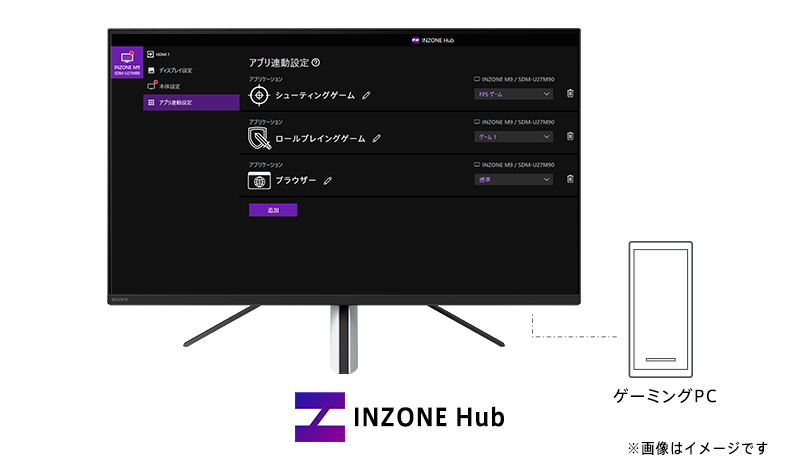
ソフトウェア「INZONE Hub」をインストールする
最新版をダウンロードし、パソコンにインストールしてください。
INZONE Hub ソフトウェアダウンロード
ゲーミングモニターの設定をする
画面左にあるメニューの[ディスプレイ設定]より、モニター上で選べる項目よりも、ガンマ補正や色の濃さなど、より詳細な項目についてパソコン上で設定ができるようになります。
本ページの画像は、INZONE M10Sと接続しています。

設定を保存(エクスポート)する
画面左にあるメニューの[本体設定]より[エクスポート]を押すと、設定した内容をファイル(拡張子「.json」)にバックアップすることができます。ファイルを共有することで、同じ設定を複数のパソコンに反映することができます。
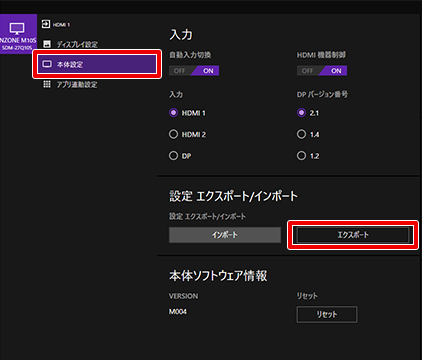
有名プレーヤーの設定を反映(インポート)する
プレーヤーごとに設定されたファイルを一括でインポート(取り込み)することで、お使いのモニターに同じ設定を反映することができます。
-
設定ファイルをダウンロードする
お使いのパソコンの任意のフォルダーに、設定ファイル(拡張子「.json」)をダウンロードしてください。
- INZONE M3用
- 以下のページ中の「設定ダウンロード」ボタンより、任意のフォルダーにダウンロードしてください。
INZONE M3 勝利のための画質調整 - INZONE M10S用
- 以下のページ中の「Download file」ボタンより、任意のフォルダーに圧縮ファイル(拡張子「.zip」)をダウンロード、解凍してください。
INZONE M10S Play it as they see it(英語サイト)
-
設定ファイルをインポートする
[本体設定]画面より、[インポート]をクリックし、1.でダウンロードした設定ファイル(拡張子「.json」)をインポートしてください。
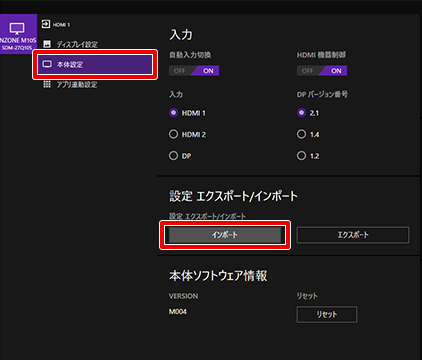



![テレビ ブラビア®[個人向け]](https://www.sony.jp/share5/images/home/products/bravia.jpg)
![業務用ディスプレイ・テレビ[法人向け] ブラビア®](https://www.sony.jp/share5/images/home/products/bravia_biz.jpg?v=20180319)

















![[法人向け] パーソナルオーディオ](https://www.sony.jp/share5/images/home/products/personal_audio_biz.jpg)






![[法人向け]カメラ](https://www.sony.jp/share5/images/home/products/camera_biz.jpg)






![[法人向け] Xperia™ スマートフォン](https://www.sony.jp/share5/images/home/products/xperia-biz.jpg)


![[法人向け] aibo](https://www.sony.jp/share5/images/home/products/aibo_biz.jpg)







![業務用ディスプレイ・テレビ[法人向け] ブラビア®](https://www.sony.jp/share5/images/home/products/bravia_biz.jpg)
![[法人向け] デジタルペーパー](https://www.sony.jp/share5/images/home/products/digital-paper.jpg)





















